Page 1

Discos rígidos multimédia
PC/MAC
1
Manual do Utilizador
Page 2
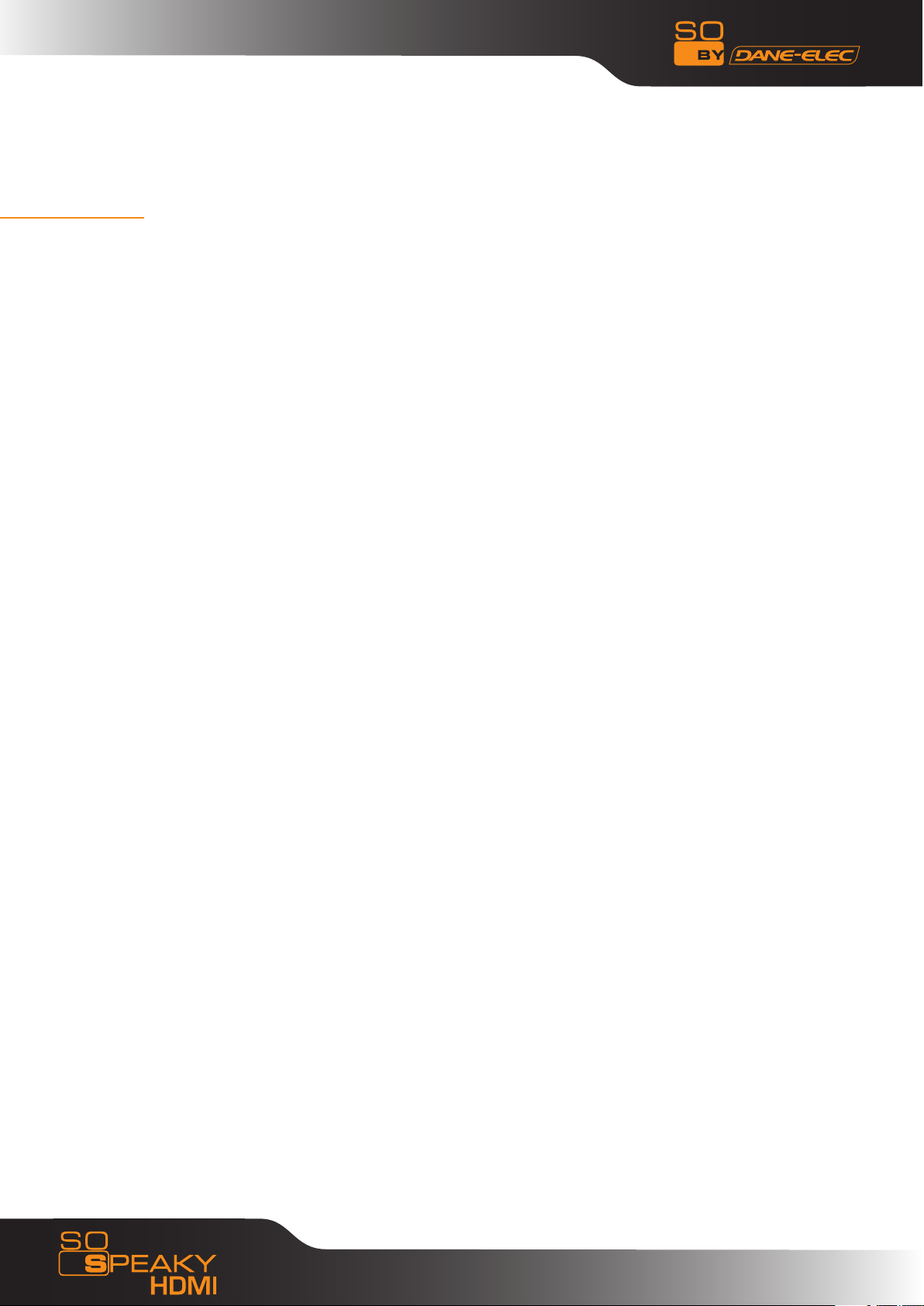
ÍNDICE
1. Avisos 4
2. Cuidados de Utilização 4
3. Desempenho do Dispositivo 5
4. Acessórios 7
5. Utilização do Dispositivo 9
6. Configuração do Sistema 18
7. Anexo 19
2
Page 3
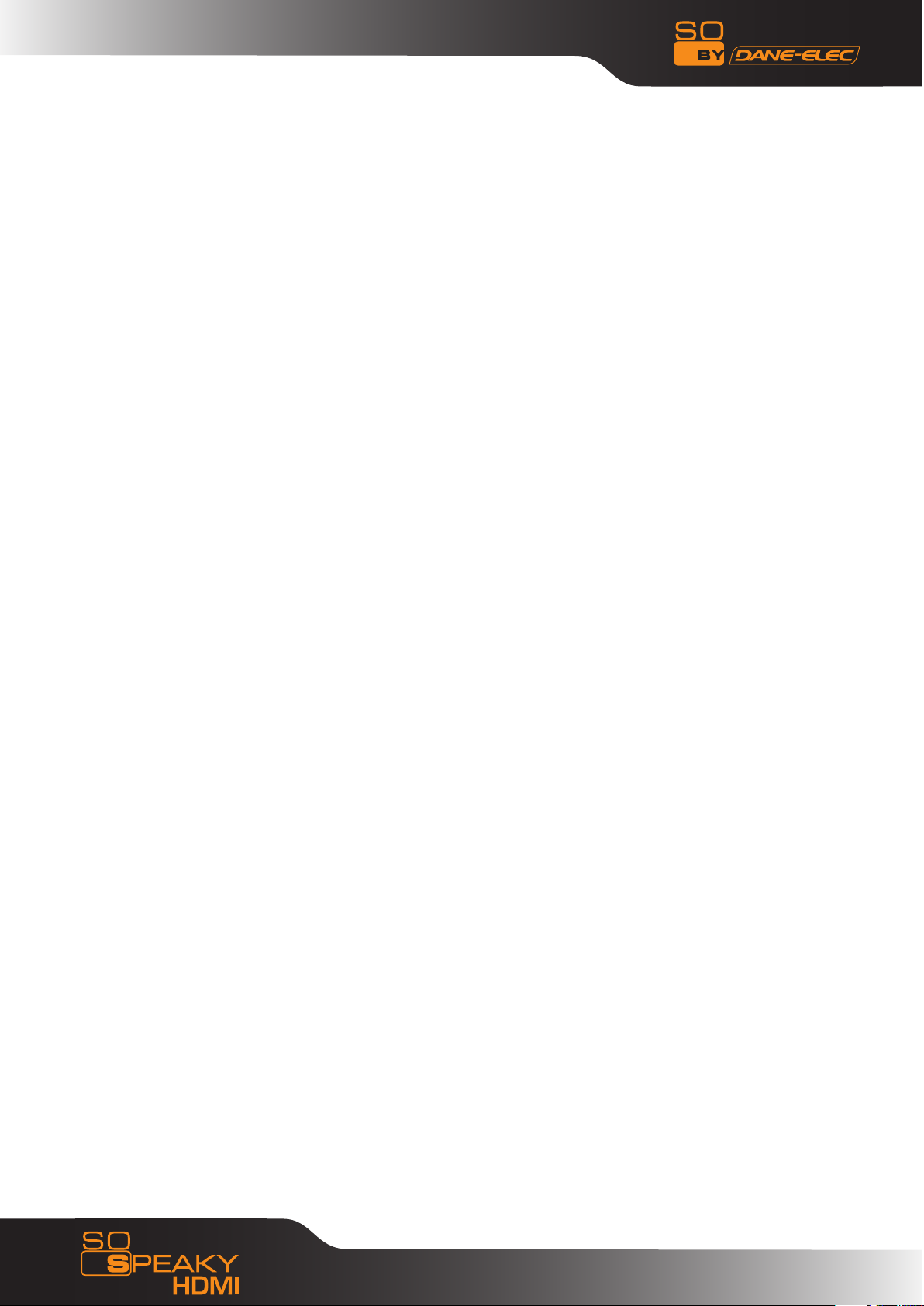
Obrigado por escolher o leitor de multimédia So Speaky HDMI. Para melhor utilizar
este produto, leia atentamente o presente Manual do Utilizador.
Foi registada uma patente nacional para o So Speaky HDMI. Qualquer imitação
será considerada pirataria, e a pessoa responsável terá de assumir as consequências
legais.
O So Speaky HDMI está em conformidade com as normas de segurança referentes
aos dispositivos electrónicos de baixa tensão, com a certificação americana Parte
15 das Normas da FCC para dispositivos da Classe B e com o certificado da União
Europeia CE para as Normas EN55022 da Classe B, EN61000-6-3 e EN61000-6-1.
As etiquetas com o número de série no produto e na embalagem são importantes
para as garantias que cobrem avarias, pelo que têm de ser apresentadas quando
for solicitada qualquer reparação. A empresa não procederá a qualquer reparação
se estas etiquetas estiverem danificadas ou ilegíveis. No que diz respeito ao serviço
pós-venda, a garantia cobre uma troca normal até sete dias e reparações durante
dois anos a partir da data de compra do produto.
Nem todos os tipos de ambientes são adequados para este dispositivo. O serviço
pós-venda aplica-se unicamente no caso de a garantia ter sido respeitada e ao
abrigo dos termos da mesma. A empresa não é responsável pela perda de dados
causada pelo produto.
Por razões técnicas, a empresa reserva-se o direito de modificar as características
e a apresentação do produto sem avisar previamente os utilizadores.
3
Page 4
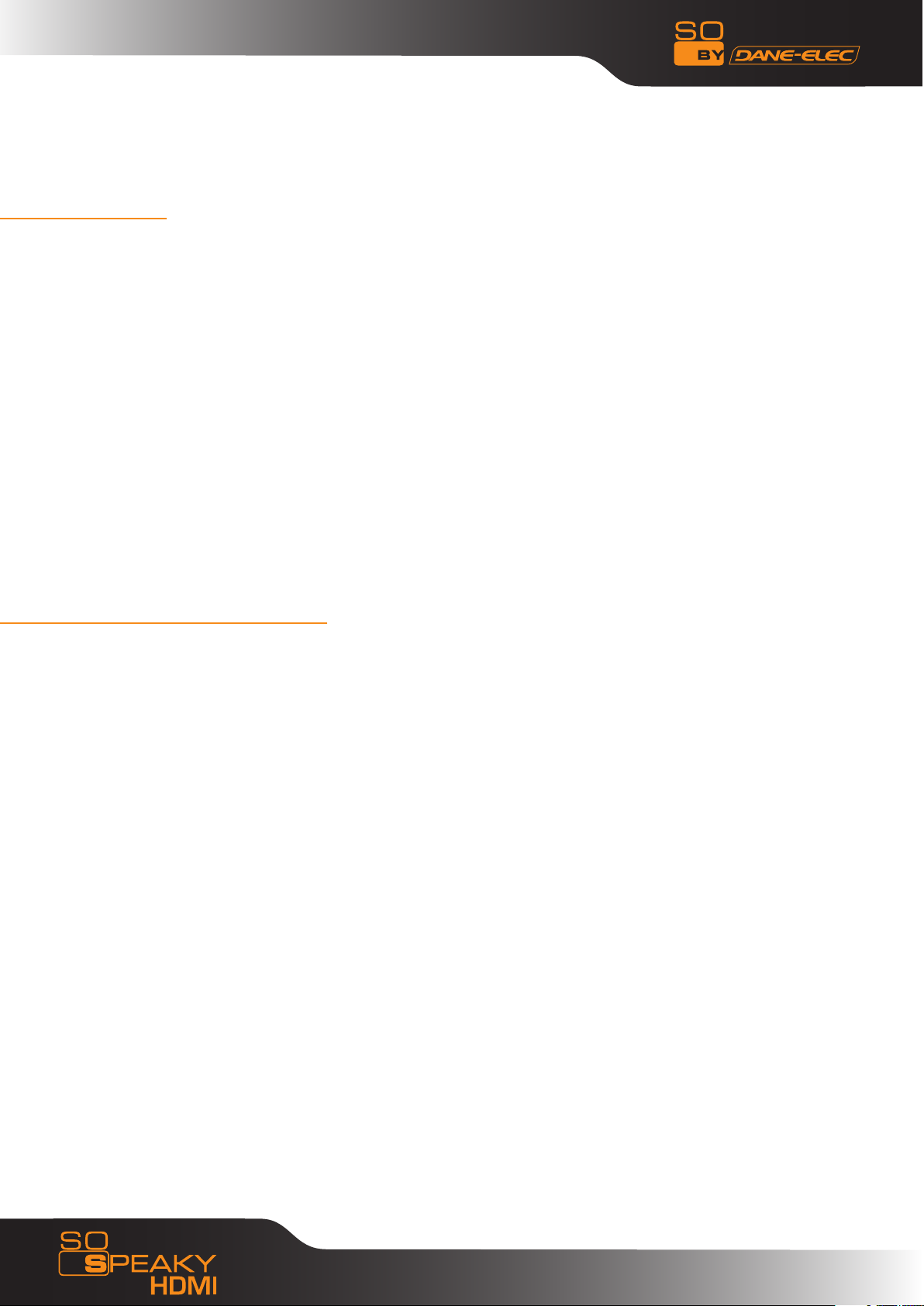
1. AVISOS
1. A fim de encurtar os tempos de pesquisa de ficheiros, sugerimos que crie três directórios
(“Música”, “Fotos” e “Vídeos”, por exemplo) no disco rígido ou num cartão de memória de
grande capacidade e coloque os ficheiros correspondentes em cada directório.
2. Nem todos os formatos de ficheiros podem ser lidos. Seleccione o formato de ficheiro
correcto.
3. O leitor de cartões não pode ser ligado a um PC.
4. Importante: Não formate o disco rígido So Speaky HDMI! Isso poderá causar uma perda de
dados vitais para a correcta operação da função multimédia do disco. Não asseguramos a garantia
do dispositivo se o mesmo foi formatado. Para eliminar dados do So Speaky HDMI, basta apagar
o ficheiro pretendido através do PC (clique no ficheiro com o botão direito do rato e seleccione
Eliminar).
2. CUIDADOS DE UTILIZAÇÃO
1. Não use o So Speaky HDMI em condições de temperatura ou humidade elevada.
2. Certos campos magnéticos podem afectar a transferência de dados.
3. Não agite o HDMI nem bata no dispositivo durante a utilização.
4. Use o adaptador de alimentação de corrente alterna fornecido. Qualquer outro adaptador
causará o mau funcionamento do dispositivo ou danos no mesmo.
5. Desligue o So Speaky HDMI quando estiver em contacto com outros dispositivos.
6. O disco rígido do So Speaky HDMI gera temperaturas altas devido à sua elevada integração. Isto
não afecta o dispositivo em si e não constitui motivo de preocupação.
4
Page 5
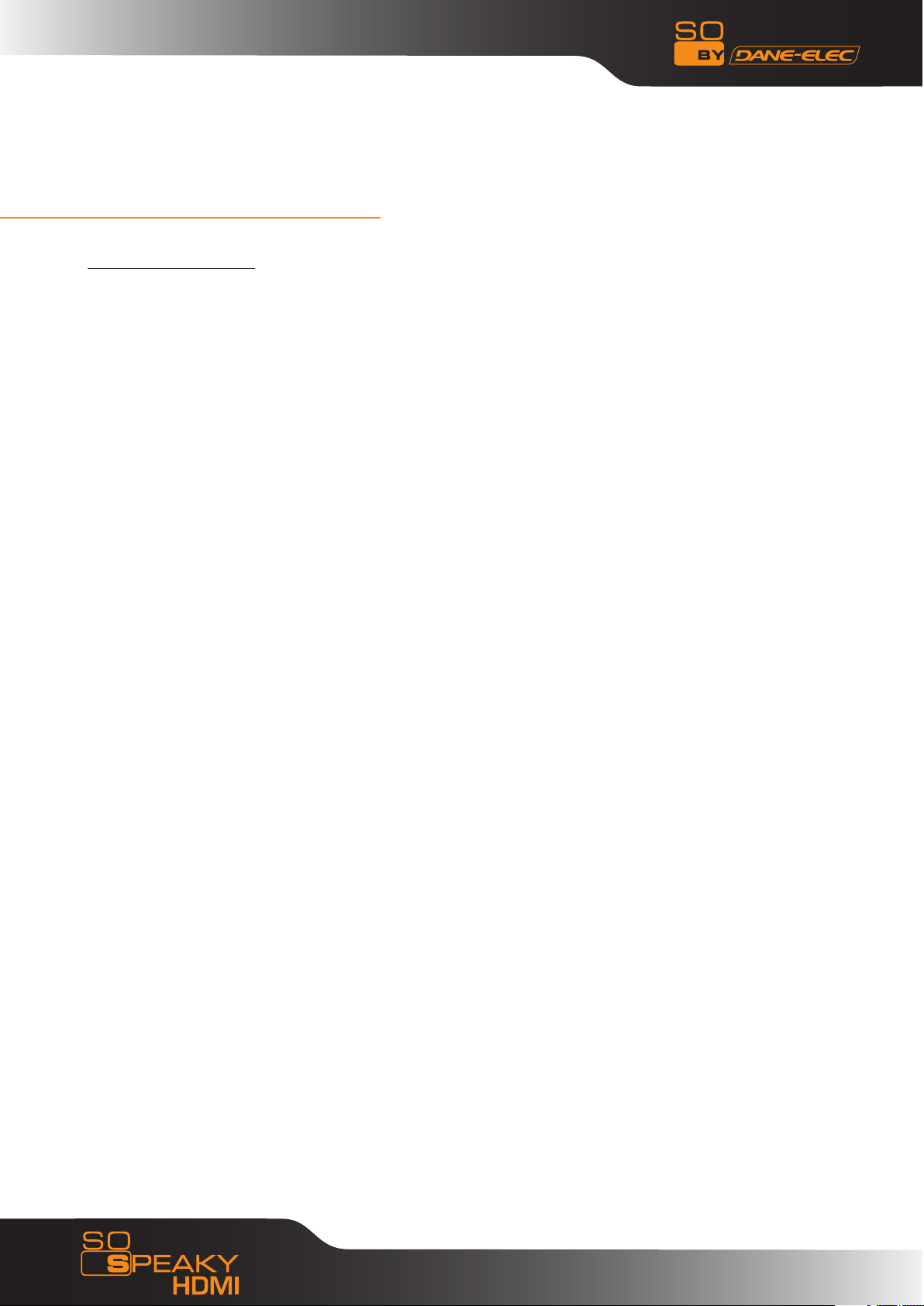
3. DESEMPENHO DO DISPOSITIVO
3.1 Características:
1. O So Speaky HDMI é compatível com discos de alta capacidade para guardar
grandes quantidades de vídeos, música e fotos.
2. O So Speaky HDMI suporta a maioria dos cartões de memória actuais.
3. O So Speaky HDMI pode ser ligado a um sistema de cinema em casa. O So Speaky
HDMI pode ser utilizado como dispositivo de armazenamento externo.
4. O So Speaky HDMI está equipado com múltiplas portas para ligação a um televisor,
monitor HDMI ou amplificador.
5. O So Speaky HDMI suporta funções de navegação em DVDs (consegue ler ficheiros
no formato IFO).
6. O So Speaky HDMI suporta a visualização em ecrã panorâmico num televisor
compatível, bem como as funções multiângulos e multilingues.
7. O So Speaky HDMI consegue apresentar as letras das canções e em simultâneo
reproduzir ficheiros de áudio nos formatos MP3 e WMA (suporta ficheiros no formato
LRC).
8. O So Speaky HDMI aceita um grande número de modos de equalização enquanto
lê.
9. O So Speaky HDMI possui uma caixa em alumínio.
5
Page 6
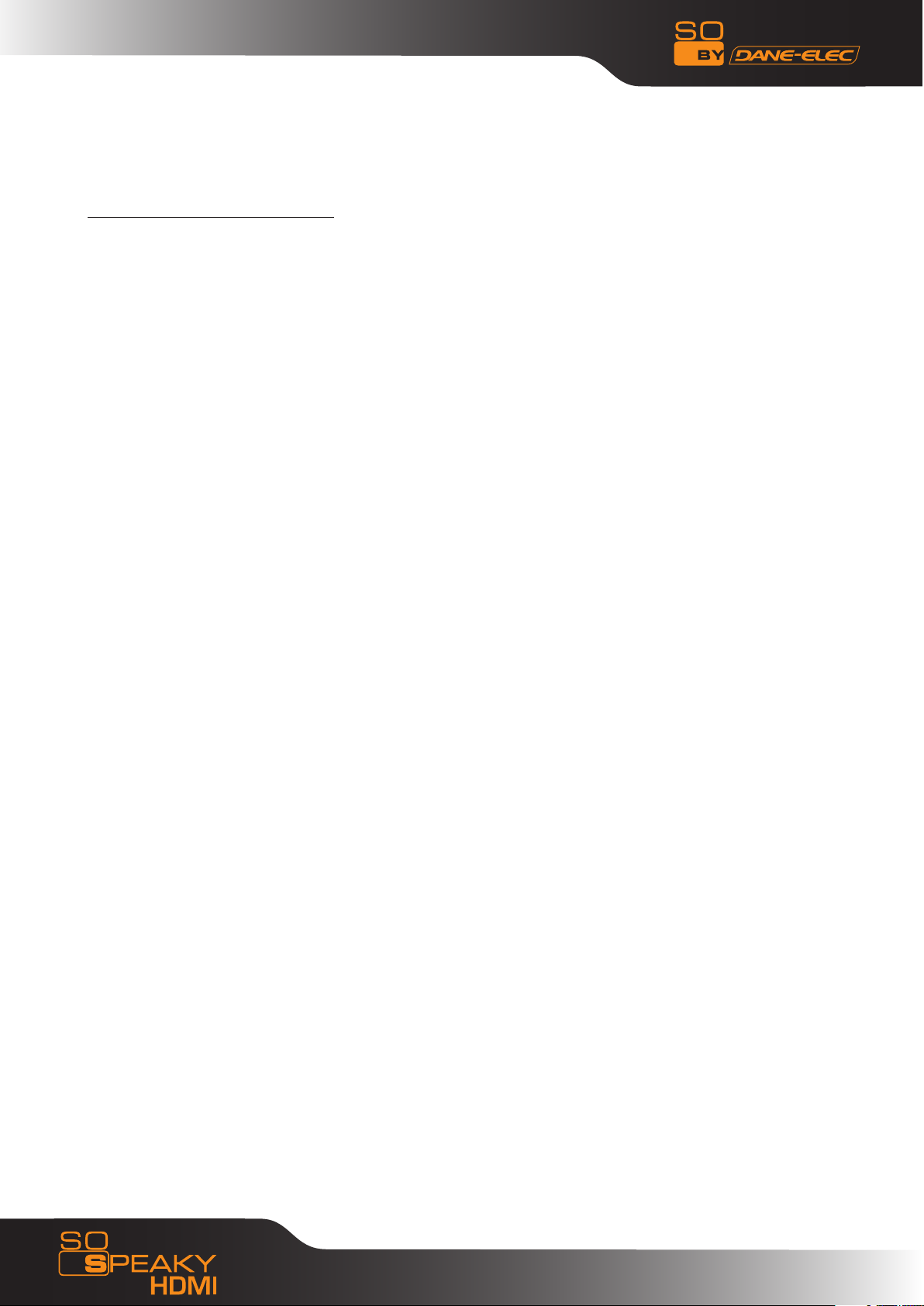
3.2 Especificações Técnicas:
Capacidade do disco rígido: Até 1 TB
Número máximo de partições no disco rígido: 4 partições primárias
Sistema de arquivamento no disco rígido: FAT32
Ficheiros multimédia suportados:
1. Legendas: SRT, SSA, SMI
2. Áudio: MP3, WMA, AAC, DTS
3. Vídeo: MPEG-1/2, MPEG-4, XVID, DIVX, VCD, DVD (*.mpg*, .mpeg*, .dat*, .avi*,
.vob*, .ifo)
4. Imagem: JPEG, MJPEG
Cartões de memória suportados: CF, SD, MS, MMC em FAT32 ou FAT16. (Aviso
importante: As localizações para ler cartões de memória no dispositivo funcionam
apenas em relação à entrada de dados; o dispositivo não funciona como leitor de
cartões para o computador. Se o dispositivo estiver ligado a um PC como disco rígido
USB, os leitores de cartões não funcionam.) Os cartões SDHC não são suportados.
Modo de saída: Vídeo composto, canais de áudio HDMI, vídeo componente de
varrimento progressivo
Porta USB: High Speed USB 2.0
Saída de áudio: Estéreo analógico
Saída de vídeo: CVBS, HDMI, YPbPr
Resolução da imagem: 720 x 480 (NTSC, YPbPr/HDMI)/720 x 576 (PAL, YPbPr/
HDMI)
Adaptador eléctrico: Corrente alterna de 100-240 V a 50/60 Hz
Consumo de energia: 30 W (máximo)
6
Page 7

4. ACCESSOIRES
#:
1 So Speaky HDMI 1
2 Adaptador de alimentação de corrente alterna 1
3 Comando à distância 1
4 Cabo de áudio/vídeo 1
5 Cabo de vídeo componente de varrimento progressivo 1
6 Cabo USB 1
7 Guia de início rápido 1
8 CD So Util 1
9 Baterias 2
Nome
Funções do comando à distância:
BOTÃO Função
POWER Liga/desliga o dispositivo
MUTE Activa/desactiva o som
Quantidade
SETUP Acede ao menu de configuração do sistema
ZOOM Aproxima/afasta a imagem
MODE
ANGLE
SUB-T
VIDEO Muda para o modo Saída de Vídeo.
DISPLAY
AUDIO Muda para o modo Áudio.
Numa apresentação de fotos, altera o modo de transição entre imagens.
Durante a reprodução de música, altera os modos pré-equalizados.
Altera a orientação da imagem. Veja uma cena de diferentes ângulos, se o
DVD em reprodução oferecer essa possibilidade.
Selecção de ficheiros no formato MPEG-4. Activa e desactiva os ficheiros
que são lidos. Use os botões Subir e Descer para seleccionar um dos
idiomas de legendas disponíveis no DVD.
Mostra as informações sobre o ficheiro multimédia. Em modo DVD, prima
este botão para ver a duração, o título ou o capítulo que está a ser lido.
7
Page 8

Prima uma vez para regressar ao menu principal a partir da secção Fotos,
MENU
ENTER Inserir / OK
Vídeos ou Música. Prima duas vezes para regressar ao menu dos dispositivos periféricos de armazenamento (se houver mais do que um).
Subir
Descer
Esquerda
Direita
Parar
Pausa / Reproduzir
Anterior
Seguinte
Recuar
Avançar
VOL + Aumenta o volume
VOL - Diminui o volume
REPEAT Altera o modo Repetição
INTERVAL TIME
SLIDE SHOW Apresenta as imagens em modo Contínuo
OTB
Music Reproduz música
DVD play Entra no modo de navegação do DVD
P/N Selecciona o tipo de televisão: PAL/NTSC/TV MULTI-SISTEMA
SR Reproduz o DVD no modo de avanço em câmara lenta
SF Reproduz o DVD no modo de recuo em câmara lenta
Preview
On/off
Altera o tempo de transição entre imagens durante uma apresentação de
fotos
One Touch Backup – guarda os dados do cartão de memória directamente no
disco rígido. Prima este botão apenas uma vez.
Activa ou desactiva a pré-visualização no modo de ficheiro
Nota: Antes de desligar o cabo, encerre o So Speaky HDMI e aguarde 15 segundos a fim
de permitir que o seu disco rígido multimédia guarde as definições.
8
Page 9

5. UTILIZAÇÃO DO DISPOSITIVO
O idioma predefinido no seu So Speaky HDMI é o inglês. Siga as instruções abaixo para escolher
um novo idioma:
- Ligue o So Speaky HDMI
- Prima o botão Setup no comando à distância
- Usando os botões “Subir”, “Descer”, “Esquerda” e “Direita” no comando à distância, seleccione
“Definir Preferências” e prima “ENTER”.
- Seleccione a opção “Idioma OSD”
- Seleccione o idioma pretendido
- Prima “ENTER” para confirmar
- Prima “Setup” para guardar a alteração
- O idioma foi alterado
9
Page 10

5.1 Ligações do dispositivo
Ligue o dispositivo conforme mostram as ilustrações, ponha-o a funcionar e siga as instruções
abaixo:
Nota: As predefinições do seu So Speaky HDMI foram configuradas de fábrica para funcionarem
com a ligação de áudio/vídeo (AV ou CVBS). Se quiser alterar o modo de visualização, deverá
alterar primeiro as definições do seu televisor para o modo pretendido, clicando depois no
botão Video do comando à distância para modificar o modo de visualização do So Speaky HDMI:
Uma vez para o modo YPbPr/HDMI
Uma vez para o modo AV (regressar ao modo AV)
Para usar o modo AV (CVBS): Prima o botão de selecção no televisor e defina-o para AV INPUT
MODE. Se a imagem não aparecer, prima o botão VIDEO no comando à distância do So Speaky.
Após alguns segundos, prima-o novamente até definir o modo CVBS. O menu surgirá no ecrã do
televisor.
10
Page 11

MODO DE SAÍDA AV
1. Para usar o modo de saída YPbPr: Escolha YPbPr como modo de saída para o televisor. Prima o
botão VIDEO no comando à distância do So Speaky HDMI para seleccionar o modo de saída YPbPr.
O menu irá surgir no ecrã do televisor. Ligue também o cabo de áudio/vídeo para obter som
(branco e vermelho), uma vez que o cabo YPbPr apenas transmite a imagem.
Saída de áudio
Saída YPbPr
Alimentação
11
MODO DE SAÍDA YPbPr (vídeo componente de varrimento progressivo)
Page 12

MODO DE SAÍDA HDMI
3. Para ligar um televisor e utilizar a saída HDMI: Seleccione o modo HDMI e em seguida prima
o botão VIDEO no comando à distância a fim de mudar para o modo HDMI.
O menu irá surgir no ecrã do televisor. Ligue também o cabo de áudio/vídeo para obter som
(branco e vermelho), uma vez que o cabo YPbPr apenas transmite a imagem.
4. Para ligar a um monitor HDMI e utilizar a saída HDMI: Prima o botão VIDEO no comando à
distância a fim de mudar para o modo HDMI. O menu irá surgir no ecrã do televisor.
5.2 Utilização do Cartão de Memória
Se inserir um cartão de memória (SD, CF, etc.) antes de ligar o seu So Speaky HDMI, quer os
ficheiros guardados no disco rígido do So Speaky HDMI, quer os presentes no cartão de memória
serão apresentados no ecrã.
Prima XXX para seleccionar o dispositivo periférico de armazenamento. Ao premir ENTER, acede
ao menu principal do dispositivo periférico de armazenamento.
Se inserir o cartão de memória com o So Speaky HDMI em funcionamento, somente os dados
guardados no cartão serão apresentados no ecrã.
12
Nota: Antes de inserir um cartão de memória, certifique-se de que pára o modo de
reprodução!
Nota: Não poderá voltar atrás. Para visualizar novamente o disco rígido e o cartão de memória,
terá de reiniciar o Speaky HDMI.
Page 13

O interface permite-lhe aceder ao seus dados de forma mais rápida
Se o título for maior que a área disponível, então o mesmo estará disponível da direita para
esquerda
Usar a tecla para próxima página e para a anterior. As teclas para cima e para baixo
do controlo remoto deverão ser usadas para mover as pastas dentro da página corrente.
É recomendável colocar os arquivos nas sub-pastas (não na rota do disco) e não mais que 6.000
pastas por cada pasta.
Codecs MPEG2 e DivX são totalmente suportados e não WMV o H.264.
5.3 Apresentação de Fotos
Seleccionar com a setas do controlo remoto a foto que quer ver, coloque o «highlight» e
automaticamente terá um «preview». Se aparecer écran negro, significa que o formato da foto
não é suportado pelo So Speaky HDMI.
13
Page 14

5.4 Reprodução de Música
Seleccione a musica que quiser ouvir pressionando a tecla seta e «play» do seu comando remoto.
Se não reproduzir significa que o formato da musica não é suportado pelo So Speaky HDMI
5.5 Reprodução de Vídeos
Seleccione o video que quiser ver pressionando a tecla seta do seu comando remoto. Se não
reproduzir significa que o formato do video não é suportado pelo So Speaky HDMI
Reproduzir um DVD:
Antes de reproduzir um DVD no seu So Speaky HDMI, execute o seguinte procedimento:
a. Ligue o So Speaky HDMI ao computador através do cabo USB. Isso permite-lhe ver o
conteúdo do disco rígido no computador.
b. Crie um directório no disco rígido do leitor. Exemplo: Na unidade E:, crie o directório E:\
Shrek. Copie em seguida todos os ficheiros de “Vídeo de Casamento” para o directório E:\Vídeo
de Casamento a partir do DVD ou do disco rígido do computador.
c. São criados automaticamente dois directórios:
Audio_TS (para o som do DVD)
Video_TS (para a imagem)
d. Desligue o So Speaky HDMI.
e. Desligue o cabo USB. Ligue o cabo de áudio/vídeo ou YPbPr ao televisor.
f. Vá até ao menu FICHEIRO. Seleccione o directório “Vídeo de Casamento” e prima DVD PLAY
no comando à distância para começar a reproduzir o filme com todas as opções que um DVD
normalmente inclui, tais como saltar capítulos, mostrar legendas, alterar o idioma das legendas,
etc.
Nota: Todo o conteúdo do DVD deve ser copiado para o directório “Vídeo de Casamento”,
incluindo os subdirectórios vazios. Caso contrário, não será possível reproduzir o filme.
Nota: É ilegal copiar material protegido por direitos de autor para o disco sem estar sujeito
a acordos de licença.
14
Page 15

5.6 Gestão de Ficheiros
Seleccione o ícone FICHEIROS no menu principal e prima o botão ENTER para aceder à biblioteca
de ficheiros. Seleccione o ficheiro com as teclas de direcção e prima ENTER para reproduzi-lo.
Copiar ficheiros: Quando prime a tecla de direcção DIREITA, surge uma caixa de diálogo.
Seleccione o comando COPIAR e prima ENTER; no ecrã da direita é apresentada uma mensagem
de cópia.
Prima a tecla de direcção DIREITA e a linha seleccionada é transferida para o ecrã direito.
Seleccione um directório onde guardar e prima ENTER.
Prima a tecla de direcção ESQUERDA para regressar ao ecrã esquerdo, o que faz com que a linha
seleccionada seja transferida para o ficheiro seleccionado no ecrã da esquerda. Prima ENTER para
começar a copiar.
15
Além disso, a opção OTB permite guardar os ficheiros dos cartões de memória. Copia dados
a partir do cartão de memória que foi inserido no leitor de multimédia. Basta premir o botão
OTB no comando à distância ou manter pressionado ENTER no painel de controlo durante alguns
segundos.
Eliminar ficheiros: Seleccione os ficheiros pretendidos e prima a tecla de direcção DIREITA,
seguido de ENTER para fazer surgir a caixa de diálogo dos comandos. Prima ELIMINAR para
apagar o ficheiro.
Page 16

5.7 Botões no Painel Frontal do So Speaky HDMI
Para regressar ao menu principal, prima o botão STOP/RETURN e aguarde alguns segundos.
Power
Up
Down
Left
Right
Enter/OTB
Stop/return
O botão POWER liga e desliga o seu So Speaky HDMI.
Os botões LEFT e RIGHT são usados para seleccionar o tipo de ficheiro que pretende ver (Fotos,
Vídeos, Música e Ficheiros).
Os botões UP e DOWN servem para percorrer os ficheiros de música a fim de seleccionar uma
opção, como a escolha de um título.
O botão ENTER/OTB tem duas funções: prima-o uma vez para fazer a sua selecção (por exemplo,
iniciar a reprodução de um filme); se o pressionar durante alguns segundos, começa a copiar
os ficheiros guardados do cartão de memória para o disco rígido do So Speaky HDMI para que
possam ser lidos mais rapidamente.
Prima o botão STOP/RETURN para parar o ficheiro que está a ser reproduzido; pressione-o durante
alguns segundos para regressar ao menu principal.
16
Page 17

5.8 Utilização como Dispositivo Periférico de Armazenamento
Quando utilizar pela primeira vez o dispositivo como periférico de armazenamento, terá de
ser instalado um controlador no caso de o sistema de armazenamento do computador ser mais
antigo.
Aquando da primeira utilização, ponha o So Speaky HDMI em funcionamento e ligue-o ao
computador através do cabo USB. Tem então início o processo de instalação no computador.
Numa janela do Explorador do Windows surge então o logótipo preto e cor-de-laranja “DE” da
Dane-Elec, seguido da letra entre parênteses que corresponde ao endereço do seu So Speaky
HDMI.
Na barra de tarefas fica visível um ícone verde em forma de seta. O leitor de multimédia pode
agora ser utilizado como dispositivo periférico de armazenamento.
Nota: O disco rígido do seu So Speaky HDMI foi pré-formatado em FAT32, pelo que pode começar
a utilizá-lo de imediato.
Passo a passo:
- Ligue o computador e execute o Windows.
- Ligue o So Speaky HDMI ao computador.
- Deixe que seja o Windows a procurar e instalar automaticamente o controlador.
- Abra “O meu computador” para ver o seu disco rígido externo.
Se o sistema não reconhecer o leitor depois de ligar o cabo, ligue o dispositivo ao computador
antes de correr o sistema operativo.
17
Page 18

Se o sistema não reconhecer o leitor depois de ligar o cabo, ligue o dispositivo ao computador
antes de correr o sistema operativo.
Procedimento de extracção:
Para preservar a segurança do leitor e garantir que não há perda de dados, siga sempre o
procedimento abaixo para desligar o dispositivo. Caso contrário, surge uma mensagem de erro
no ecrã.
- Encerre todas as aplicações.
- Clique no ícone da barra de tarefas referente aos dispositivos de armazenamento externos.
- Seleccione o seu disco rígido externo e confirme que pretende removê-lo.
- Desligue o cabo USB que liga o So Speaky ao computador.
Nota: Desligue o So Speaky antes de remover quaisquer cabos do mesmo.
6. CONFIGURAÇÃO DO SISTEMA
Prima SETUP para aceder ao menu de configuração do sistema.
Opções de configuração do sistema:
1. Configuração de Música -> Configure as funções ou definições para reproduzir ficheiros de
música. LEITURA AUTOMÁTICA: Se seleccionar ACTIVADA, o leitor executará e reproduzirá música
automaticamente.
2. Configuração de Vídeos -> Configure as funções ou definições para reproduzir ficheiros de
vídeo.
3. Configuração de Fotos -> Configure as funções ou definições para reproduzir ficheiros de
apresentação de fotos.
4. Configuração de Preferências -> Configure as funções ou definições para o So Speaky.
Tipo de TV:
MULTI-SISTEMA: Se activar esta opção, o sistema de saída ajustar-se-á automaticamente ao
programa da fonte.
NTSC: Taiwan, EUA, Japão, etc.
PAL: Europa, Ásia, etc.
Saída de vídeo: Muda para o modo Saída de Vídeo.
Idioma OSD: Altera o idioma do menu.
18
Page 19

7. ANEXO :
Descrição:
Descrição do Produto
Interface de Saída
Formato Multimédia
Saída de Áudio Estéreo analógico (AV)/digital (HDMI)
Saída de Vídeo
Ponte do Barramento USB 2.0
Cartões Multimédia
Suportados
Disco rígido USB de 3,5” com funções de leitor de ficheiros
multimédia
Interface de saída de áudio/vídeo, interface de saída de vídeo
com vídeo componente de varrimento progressivo, interface de
saída HDMI
Som: MP1, MP2, MP3, AC3
Vídeo: MPEG-1/2, MPEG-4, Divx, Xvid, VCD, DVD (*.MPG*, .MPEG*,
.DAT*, .AVI*, .VOB*, .MP4)
Imagem: JPEG, MJPEG
1. Saída de vídeo composto (CVBS), sistema de TV NTSC/PAL
2. Saída HDMI
3. Varrimento progressivo
CF, MS, SD, MMC
Apparence physique
Dimensões (A x C x L) 205 mm x 112 mm x 40 mm
Material do Produto Alumínio
Certificação das Especificações do Produto:
CE
FCC
N791
√
√
√
19
